
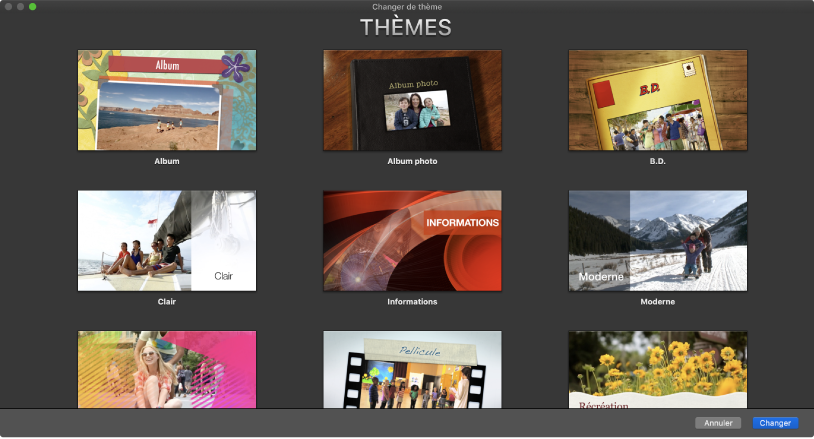
Réaliser un film avec classe
Une fois que vous avez créé un projet de film, ajoutez un thème conçu par Apple pour attribuer un style visuel unique à votre film.
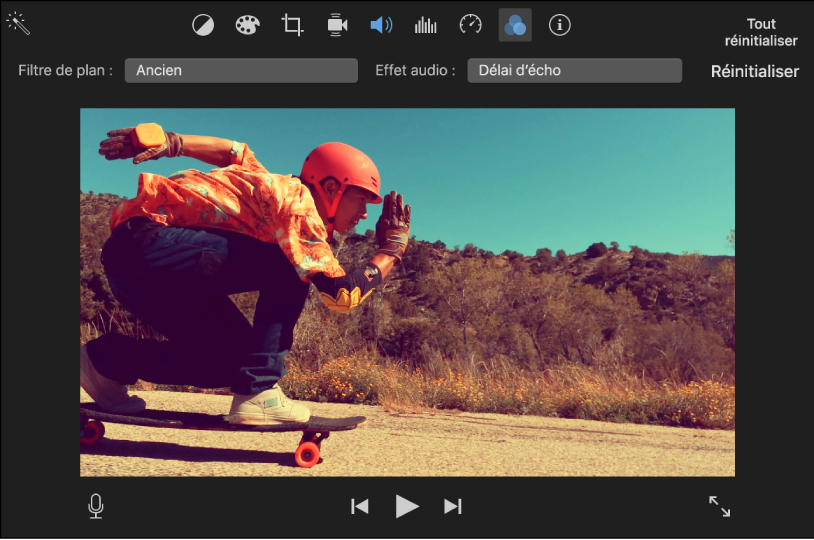
Ajouter des effets vidéo
Personnalisez davantage l’aspect de vos films en ajoutant des filtres aux plans et aux photos.
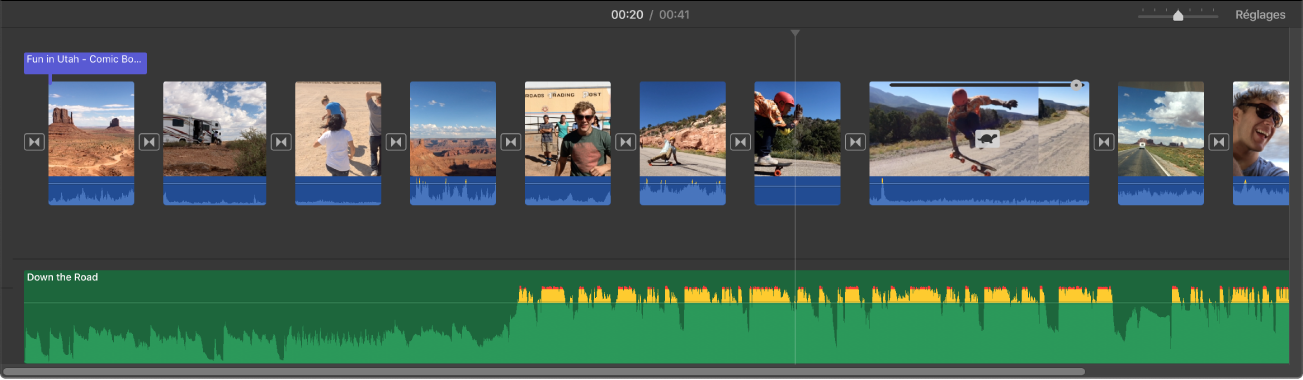
Ajouter une musique de fond
Créez une ambiance avec de la musique de fond provenant de votre bibliothèque musicale, ou ajoutez un des effets sonores inclus.
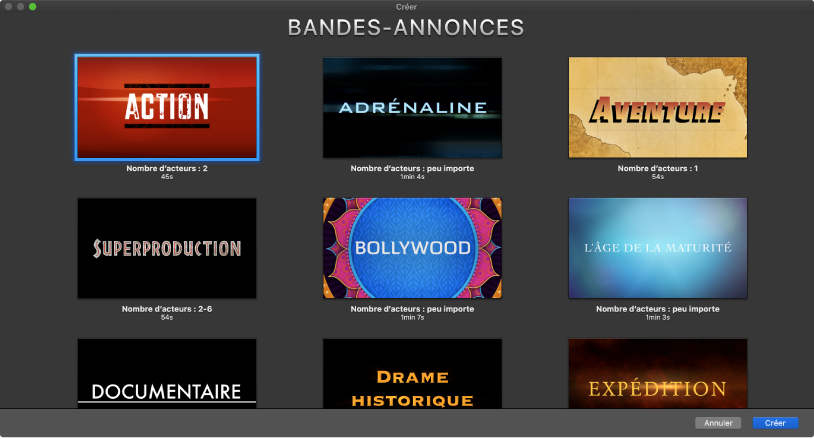
Créer une bande-annonce digne d’Hollywood
Faites votre choix parmi une large gamme de modèles conçus par Apple et couvrant presque tous les genres, puis ajoutez vos propres photos et vidéos au story-board.
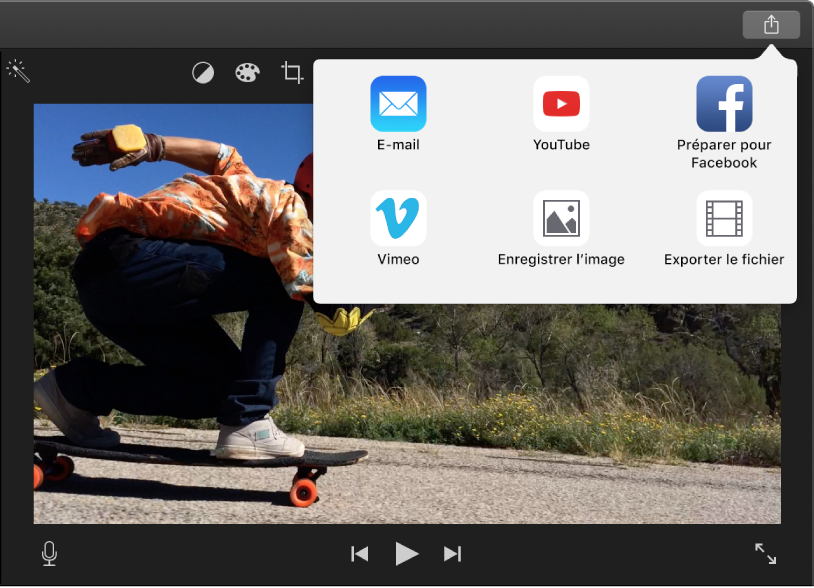
Partager le film
Lorsqu’il est temps de partager votre chef-d’œuvre avec votre famille et vos amis, chargez votre film sur YouTube ou publiez-le sur les réseaux sociaux.